Win10如何关闭设备中断连接提示音 Win10关闭设备中断连接提示音的方法
win10系统是很多小伙伴都在使用的一款电脑操作系统,在这款系统中,我们可以对电脑进行各种个性化设置,例如更改桌面壁纸、调整电脑主题或是更改电脑中的各种声音。有的小伙伴在使用电脑时不想在断开设备连接时
win10系统是很多小伙伴都在使用的一款电脑操作系统,在这款系统中,我们可以对电脑进行各种个性化设置,例如更改桌面壁纸、调整电脑主题或是更改电脑中的各种声音。有的小伙伴在使用电脑时不想在断开设备连接时听到提示音,这时我们只需要进入win10的设置页面,然后打开个性化选项,接着在主题页面中找到声音选项,最后在声音设置页面中找到“设备中断连接”选项,将该选项的声音设置为“无”即可。有的小伙伴可能不清楚具体的操作方法,接下来小编就来和大家分享一下win10系统关闭设备中断连接提示音的方法。
win10关闭设备中断连接提示音的方法
1、第一步,我们在电脑桌面点击打开左下角的“开始”按钮,然后在菜单列表中点击设置选项
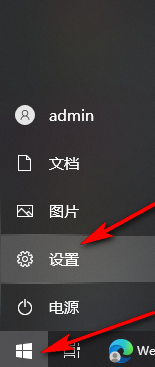
2、第二步,进入windows设置页面之后,我们在该页面中点击打开“个性化”选项
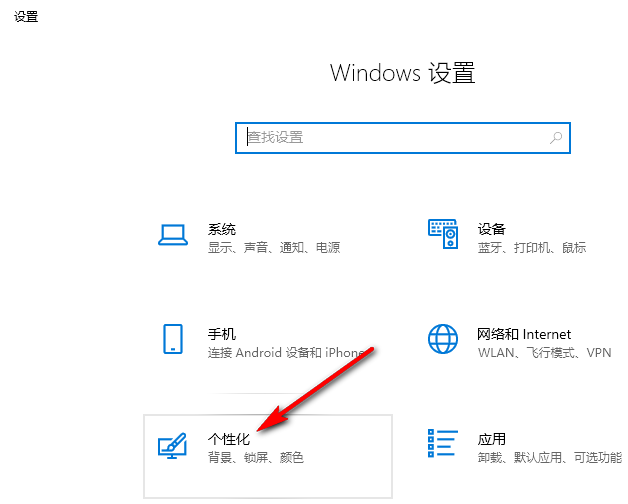
3、第三步,进入个性化设置页面之后,我们在左侧列表中点击打开“主题”选项
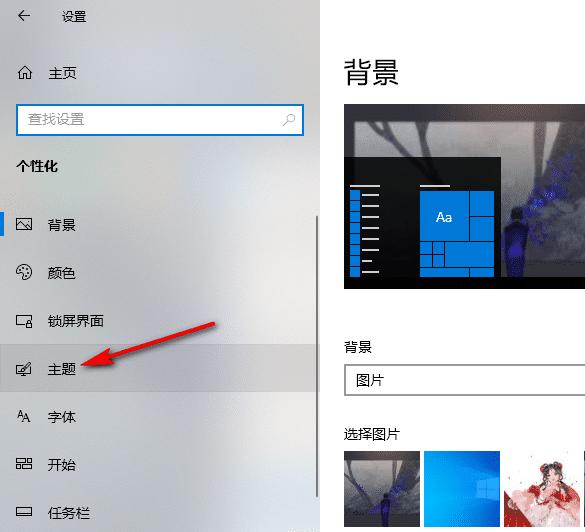
4、第四步,接着在主题页面中,我们找到“声音”选项,点击打开该选项
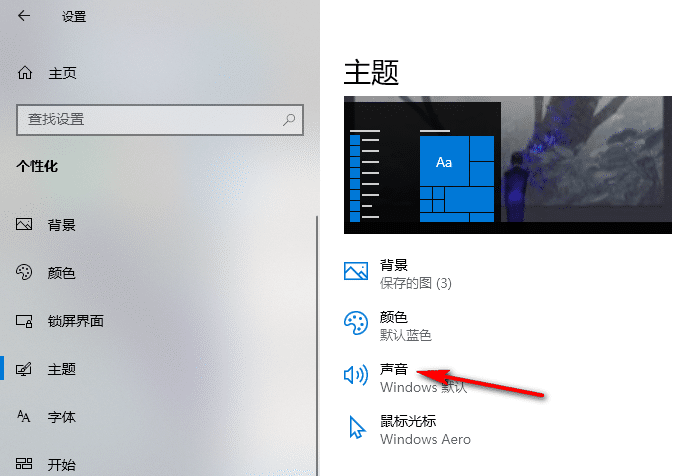
5、第五步,进入声音页面之后,我们先找到“设备中断连接”选项,然后将下方的声音设置为“无”,最后再点击应用和确定选项即可
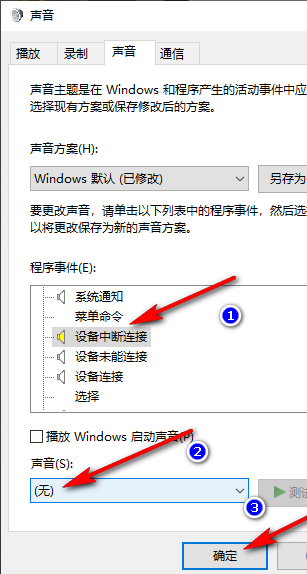
以上就是小编整理总结出的关于win10系统关闭设备中断连接提示音的方法,感兴趣的小伙伴快去试试吧。
相关文章:
-
-
相信很多用户在使用win10系统时都会进行一些个性化的设置,最近有不少用户觉得系统中的字体颜色看起来比较淡,导致部分内容无法看清,因此想设置一下,具体该如何操作呢?本文就给大家带来…
-
众所周知,一般情况下,用户想要切换电脑中的输入法时都是按键盘上的shift键,这对需要频繁切换语言的用户来说是非常方便的,但也有部分用户觉得会影响到他们的打字体验,因此想将其取消,…
-
在使用windows 10操作系统的过程中,我们时常需要安装或更新各类硬件驱动程序,以确保系统的稳定运行和硬件性能的充分发挥。显卡驱动作为其中至关重要的一环,对于图形处理、游戏体验…
-
很多小伙伴之所以喜欢使用win10系统,就是因为win10中有许多实用的功能能够帮助我们对电脑进行各种个性化设置。有的小伙伴在私用win10系统时,经常会需要对注册表编辑器中的项进…
-
win10系统是很多小伙伴都在使用的一款电脑操作系统,在这款系统中我们可以根据自己的需求对电脑进行各种个性化设置。有的小伙伴在使用win10系统的过程中想要给输入法设置兼容性,这时…
版权声明:本文内容由互联网用户贡献,该文观点仅代表作者本人。本站仅提供信息存储服务,不拥有所有权,不承担相关法律责任。
如发现本站有涉嫌抄袭侵权/违法违规的内容, 请发送邮件至 2386932994@qq.com 举报,一经查实将立刻删除。
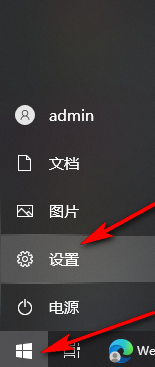
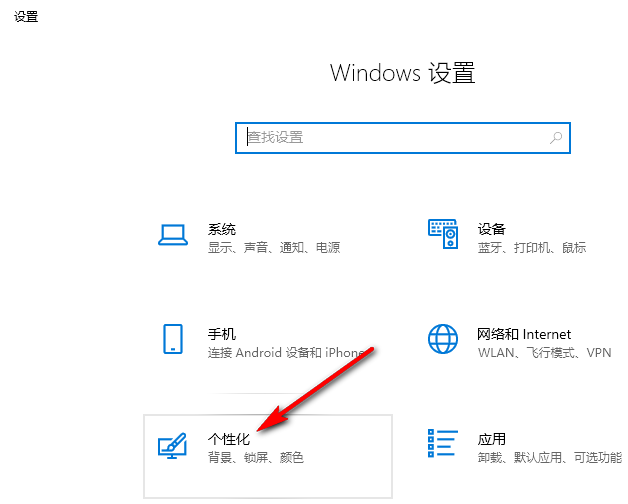
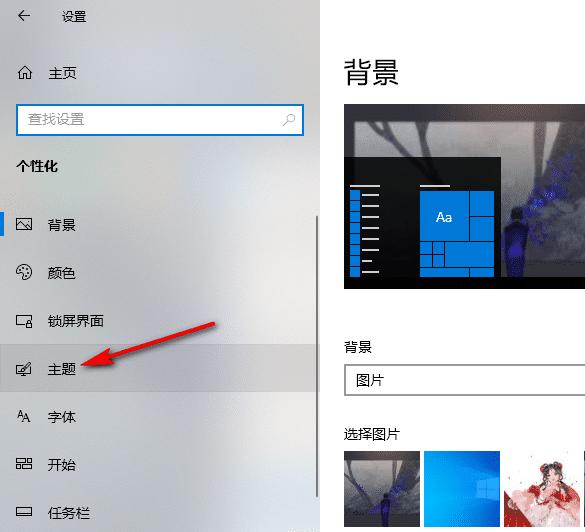
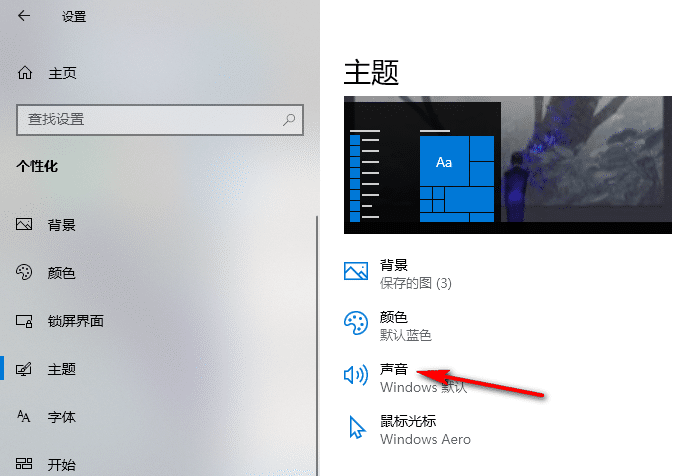
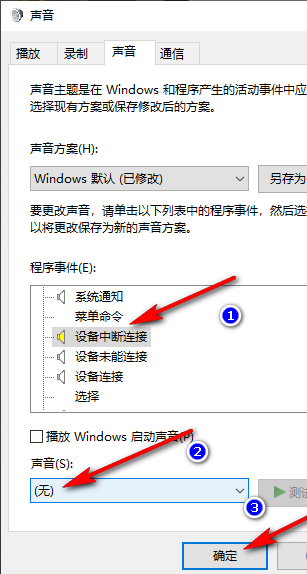


发表评论